Jak dodać konto e-mail w iOS 11

W dzisiejszym codziennym stylu życia niezbędny jest dostęp do poczty e-mail na telefonie lub tablecie. Dowiedz się, jak dodać konto e-mail w iOS 11.
Dzięki dzisiejszemu stylowi życia w ruchu, możliwośćsprawdzanie, zarządzanie i odpowiadanie na wiadomości e-mail na telefonie lub tablecie jest niezbędne. Dodanie konta e-mail w iOS 11 zmieniło się nieznacznie od poprzednich wersji mobilnego systemu operacyjnego Apple, ale nadal jest to łatwe.
Dzisiaj pokażemy, jak dodać konto e-mail w iOS 11, dzięki czemu będzie ono dostępne domyślnie Poczta app. Ta procedura działa zarówno na iPhonie, jak i iPadzie.
UWAGA: Jeśli używasz innej aplikacji e-mail, takiej jak Outlook, Airmail lub Spark, musisz dodać swoje konta e-mail w tych aplikacjach.
Dostęp do kont e-mail w Ustawieniach
Aby dodać konto e-mail do telefonu iPhone, dotknij Ustawienia na ekranie głównym.
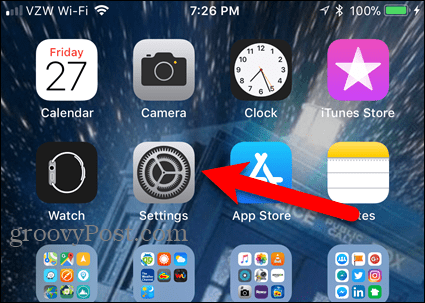
Następnie przewiń w dół i dotknij Konta i hasła.
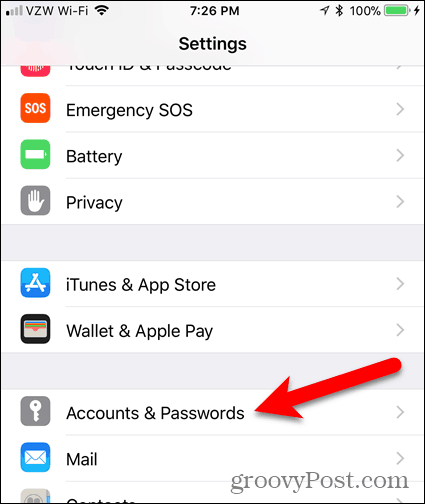
Na Konta i hasła ekran dotknij Dodaj konto.
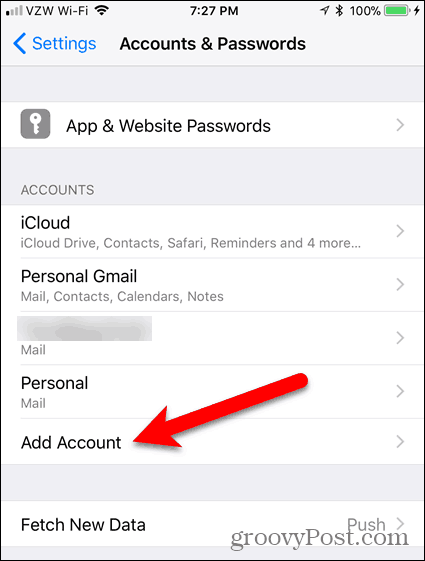
Wybierz typ konta e-mail
Możesz dodać kilka różnych rodzajów kont e-mail do swojego iPhone'a. Wybierz typ dodawanego konta. Jeśli typu dodawanego konta e-mail nie ma na liście, dotknij Inny i wprowadź informacje o serwerze konta e-mail, które możesz uzyskać od dostawcy poczty e-mail.
Nasz adres e-mail to adres e-mail Google, więc stukamy Google.
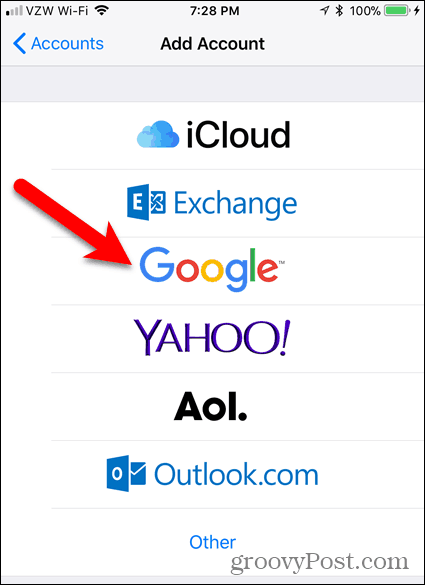
Wpisz adres e-mail i hasło
Postępuj zgodnie z instrukcjami wyświetlanymi na ekranie, aby zalogować się przy użyciu adresu e-mail i hasła.
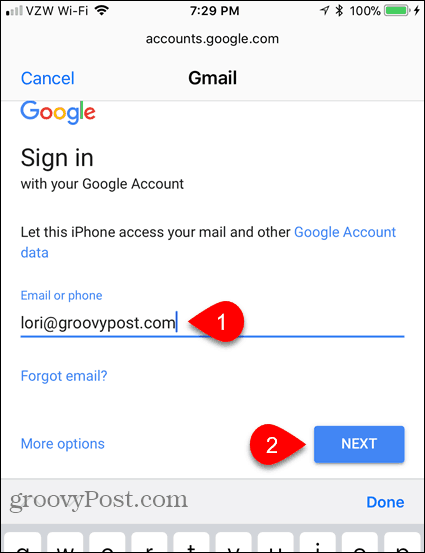
W zależności od rodzaju konta e-mail może zostać wyświetlone okno dialogowe z listą różnych uprawnień aplikacji, do których konto e-mail będzie miało dostęp. Kran tak lub dobrze dać uprawnienia.
Wybierz aplikacje do synchronizacji
Zostanie wyświetlona strona ustawień konta e-mail. Możesz wybrać, które aplikacje mogą uzyskiwać dostęp i synchronizować z kontem e-mail w telefonie, np Łączność, Kalendarze, i Notatki. Aplikacje dostępne do synchronizacji zależą od rodzaju dodawanego konta e-mail.
Kran Zapisać aby zakończyć dodawanie konta e-mail.
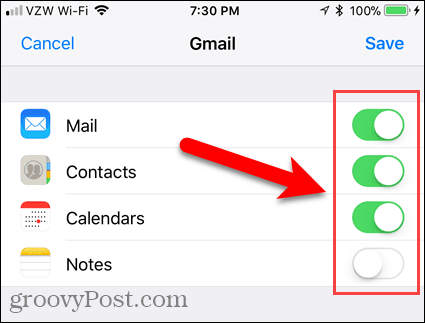
Zmień nazwę konta e-mail
Domyślna nazwa Twojego konta e-mail. Możesz zmienić nazwę na bardziej opisową. Aby to zrobić, dotknij nazwy konta e-mail na stronie Konta i hasła ekran.
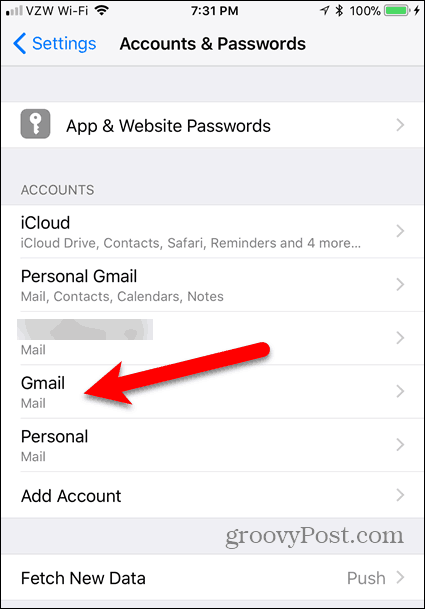
Następnie dotknij Konto.
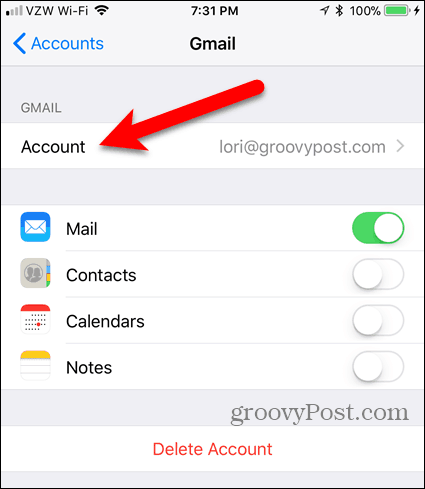
Zmienić Opis na Konto ekran, a następnie dotknij Gotowy.
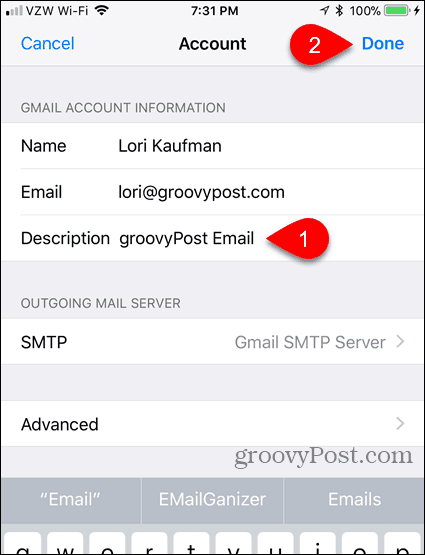
Kran Konta u góry ekranu, aby powrócić do Konta i hasła ekran.
UWAGA: Ekran ustawień poczty e-mail umożliwia także usunięcie konta e-mail poniżej listy aplikacji, które można synchronizować.
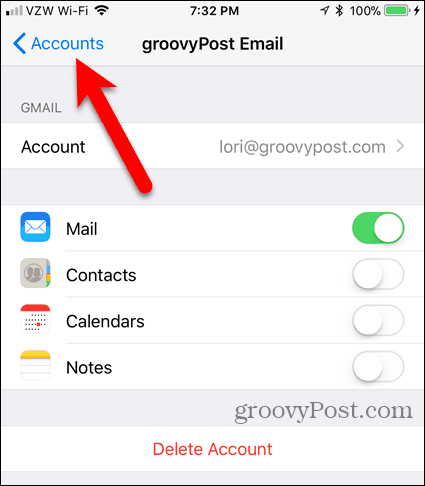
Teraz możesz łatwo stwierdzić, które konto e-mail jest.
Aby wprowadzić zmiany na dowolnym koncie e-mail, po prostu przejdź do Konta i hasła i stuknij konto e-mail, które chcesz zmienić.
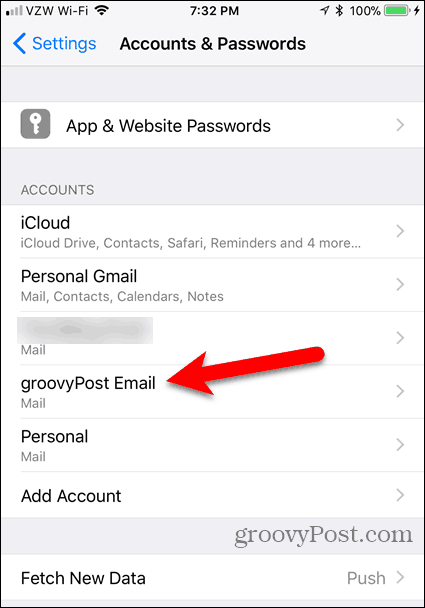
Po dodaniu konta e-mail do Konta i hasła, będzie domyślnie dostępny automatycznie Poczta aplikacja na telefonie.
Czy sprawdzasz pocztę e-mail na telefonie iPhone? Jeśli tak, ile kont dodałeś do swojego telefonu? Czy używasz domyślnej aplikacji Mail lub innej aplikacji? Podziel się z nami swoimi przemyśleniami i doświadczeniami w komentarzach poniżej.










zostaw komentarz